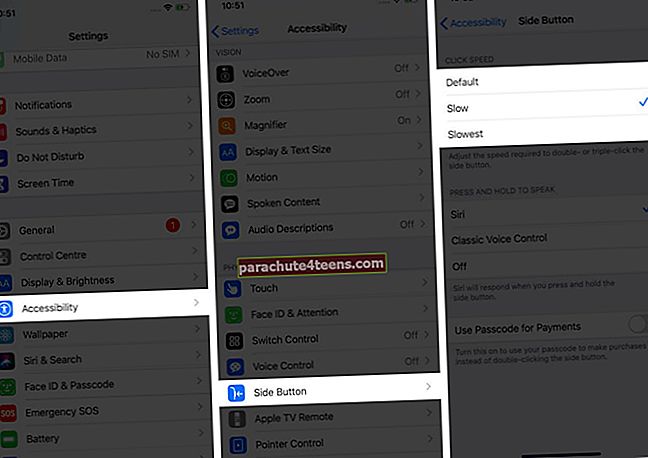IPhonen virtapainiketta käytetään laitteen virran kytkemiseen ja katkaisemiseen, näytön lukitsemiseen, palauttamiseen, palauttamiseen ja muuhun. Jos tämä välttämätön kytkin lakkaa toimimasta puolestasi, voit kokeilla joitain ratkaisuja ennen kuin viet sen korjattavaksi. Aloitetaan oppimalla lisää syistä ja katsomalla, kuinka korjata iPhone-virtapainike ei toimi -ongelma.
Mahdolliset syyt, miksi iPhonen virtapainike ei toimi
- IPhone-kotelo häiritsee virtapainiketta.
- Painikkeen ympärille on kertynyt huomattava määrä likaa.
- Laite putosi kyljelleen, mikä aiheutti fyysisiä vaurioita.
- Ohjelmistovirhe, joka aiheuttaa virtapainikkeen vastaamisen.
Jos virtapainike on kokonaan vaurioitunut, sen vieminen korjattavaksi on ainoa vaihtoehto. Mutta jos se on jumissa, hidas tai osittain toimiva, korjaa se näin.
- Käynnistä iPhone uudelleen AssistiveTouchin avulla
- Yritä säätää sivupainikkeen napsautusnopeutta
- Käy Apple Storessa saadaksesi korjausvaihtoehtoja
1. Käynnistä iPhone uudelleen AssistiveTouchin avulla
Koska virtapainike ei toimi, joudumme käyttämään Assistive Touchia tai Asetukset-sovellusta sammuttaaksesi iPhonen (ja käynnistämällä sen sitten uudelleen).
Sammuta iOS-laite avaamalla asetukset ja napauta sitten Kenraali. Selaa alaspäin ja napauta Sammuttaa. Vedä nyt virta pois -liukusäädintä oikealle.
Odota minuutti tai kaksi. Yritä nyt käynnistää iPhone virtapainikkeella. Toimiiko se?
Jos virtapainike ei toiminut, kytke iPhone päälle kytkemällä se laturiin tai tietokoneeseen ja noudata seuraavia ehdotuksia.
2. Yritä säätää sivupainikkeen napsautusnopeutta
Toimiiko Side X -painike iPhone X: ssä ja uudemmissa Face ID -tyyppisissä malleissa, mutta ei niin mukavasti kuin haluat? Voit säätää kaksois- ja kolminkertaisen napsautuksen nopeutta nähdäksesi, mikä sopii sinulle paremmin.
- Avaa asetukset sovellus ja napauta Esteettömyys.
- Selaa alaspäin ja napauta Sivupainike.
- Valitse yksi kolmesta vaihtoehdosta -Oletus,’ ‘Hidas,’ ‘Hitaimmin.’
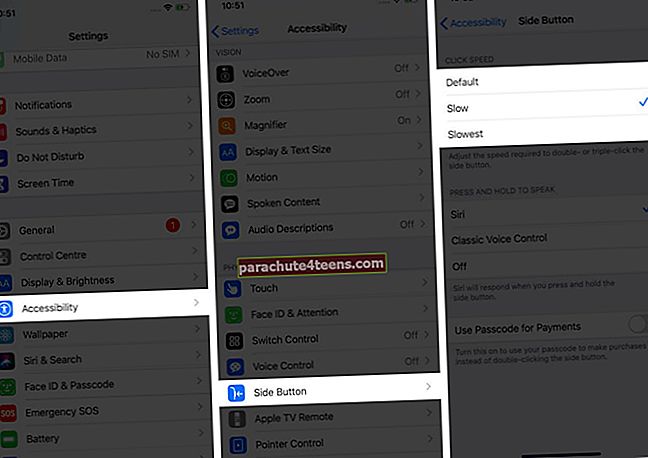
3. Käy Apple Storessa saadaksesi korjausvaihtoehtoja
Lopuksi, jos mikään ei auta, se tarkoittaa, että on aika viedä laite fyysiseen tarkastukseen ja korjaukseen. Voit aloittaa ottamalla yhteyttä Applen tukeen ja vahvistamalla tapaamisen lähimmässä Apple Storessa tai valtuutetussa Apple-huoltokeskuksessa.
Merkintä: Varmista, että varmuuskopioit iPhonen Apple Storesta, ne todennäköisesti poistavat kaiken.
Käytä AssistiveTouch: Tilapäinen ratkaisu
Tämä ei ole ratkaisu ei-toimivan virtapainikkeen korjaamiseen, vaan kiertotapa, jonka avulla voit käyttää laitetta ja suorittaa melkein kaikki toiminnot kätevästi, vaikka edellä mainittu fyysinen painike olisi rikki.
Voit ottaa AssistiveTouch-toiminnon käyttöön asetukset sovellus → Esteettömyys → Kosketus → AssistiveTouch. Meillä on yksityiskohtainen opas, joka näyttää, kuinka voit muokata toimintoja ja hyödyntää sitä parhaalla mahdollisella tavalla.
Kirjautua ulos
Nämä ovat hyödyllisiä asioita, kun iPhonen virtapainike lakkaa toimimasta. Toivon, että tämä lyhyt opas auttoi sinua ja antoi selkeän kuvan ongelman ratkaisemiseksi.
Meillä on myös opas, joka kertoo sinulle, mitä tehdä, jos iPhone Home -painike ei toimi. Samassa hengessä, jos Touch ID ei toimi niin kuin pitäisi, muista noudattaa yksityiskohtaista oppaamme.